Hirdetés
 A Windows rendszerek zsúfoltsá válnak és az idő múlásával lassulnak. Ez egy ismert probléma, amelyet sok vállalat és termék évek óta próbál megjavítani. Van egy csomó bevált játékos a téren, mint például Soluto Használja a Soluto szolgáltatást a Windows indítási idejének javításához Olvass tovább és CCleaner Optimalizálja rendszerét úgy, hogy a legjobban működjön a CCleaner segítségévelAz elmúlt két évben a CCleaner egy kicsit megváltozott a verziószámok vonatkozásában... mostantól a 3.10-es verzióra az írás idején. Noha vizuálisan a program valójában nem sokat változott (ez ... Olvass tovább , de ma itt vagyok, hogy elmondjam neked egy kicsi, ingyenes segédprogramot, amelyről még soha nem hallottál DrivePurge.
A Windows rendszerek zsúfoltsá válnak és az idő múlásával lassulnak. Ez egy ismert probléma, amelyet sok vállalat és termék évek óta próbál megjavítani. Van egy csomó bevált játékos a téren, mint például Soluto Használja a Soluto szolgáltatást a Windows indítási idejének javításához Olvass tovább és CCleaner Optimalizálja rendszerét úgy, hogy a legjobban működjön a CCleaner segítségévelAz elmúlt két évben a CCleaner egy kicsit megváltozott a verziószámok vonatkozásában... mostantól a 3.10-es verzióra az írás idején. Noha vizuálisan a program valójában nem sokat változott (ez ... Olvass tovább , de ma itt vagyok, hogy elmondjam neked egy kicsi, ingyenes segédprogramot, amelyről még soha nem hallottál DrivePurge.
Ez egy relatív újonc, csak az 1.0 verziónál, amelyet néhány héttel ezelőtt adtak ki. Ingyenes, apró és nagyon könnyen érthető.
A Nyelv menü

Ha nem beszél németül, akkor itt indul először az irány. Az alkalmazás alapértelmezés szerint németül indul, de az angol előre telepítve van, és csak egy kattintással kell átváltani rá (az alkalmazásnak még nem is kell újraindulnia). Miután ezt megtette, ideje megnézni a felület többi részét.
A rendszer megtisztítása

A DrivePurge ésszerűen négy lapra van osztva, amelyeket rendben nézünk át. Az első lap: A rendszer megtisztítása. Először a részletek ablaka üres, mivel a DrivePurge nem rendelkezik ajánlásokkal. Ellenőriznie kell azokat a menübejegyzéseket, amelyeket a DrivePurge elemezni szeretne (az összes bejegyzés nekem), majd kattintson az OK gombra elemez. Kap egy folyamatjelző sávot, és a folyamat végén a DrivePurge bemutatja az ajánlások listáját, hasonló ahhoz, amit a CCleanerhez kapsz, és szinte minden más rendszertisztítóval kapcsolatban:

Ismét semmi különös, de ésszerűen el van látva és láthatja, hogy mekkora helyet foglal el minden. Az egyetlen ténylegesen hiányzó módszer a lista méret szerinti rendezése. Ha kész, kattintson a gombra Razzia, és kap egy utolsó figyelmeztetést:

Jó lett volna, ha az alkalmazás megmutatta, hogy pontosan mit szándékozik megtisztítani, és hagyja jóváhagyni vagy elutasítani egyéni alapon. Ahogy van, csak megtisztítja mindazt, amit a beolvasott talál. A „kiválasztott fájlok” a beolvasás előtt a kezdeti kiválasztásra vonatkoznak. A szkennelés befejezése után minden felmerült anyagot megtisztítanak. Ez egy kicsit egy getcha; mégis bátor voltam, megharaptam a golyót, és a DrivePurge megtisztította a meghajtót. A számítógép nem robbant fel, sem BSOD, sem pedig furcsát nem tett (ezt a „valódi” számítógépemen teszteltem, nem a virtuális gépen).
Mint mindig, óvatosnak kell lennie a rendszertisztító alkalmazásokkal, és ellenőriznie kell, hogy valóban tudja, mit csinál, mielőtt elhagyja a cuccokat. Könnyen megrongálhatja a rendszert, amikor megpróbálja megtisztítani.
A meghajtó megtisztítása
Ezt az alkalmazást DrivePurge néven hívják fel, tehát csak akkor lenne értelme, ha rendelkezik egy funkcióval a merevlemez megtisztításához. Így:

Kiválaszt egy meghajtót, kiválaszt egy csomó fájltípust, amelyre általában nincs szükség, majd elemzi azt. Ez a rész eltart egy ideig, főleg ha sok fájl van. Nézzük meg, mit talál a C meghajtón.

Tényleg nem annyira. Csak 71 MB bordó, de ez még mindig valami. És természetesen ez valóban számítógéptől függ - néhány rendszeren sokkal több szemét fájl is található. Újra, légy óvatos ezzel. Az alkalmazás tesztelésekor töröltem egy túl sok ideiglenes fájlt, és összezavartam ezt a bejegyzést (amelyet a Windows Live Writerben írok), valamint a helyesírás-ellenőrzőt. Nem az alkalmazás hibája, de gondolkodnia kell arról, hogy törölni akar-e valamit (és az alkalmazás minden bizonnyal kissé részletesebb lehet).
Felhasználói számok tisztítása

Ez a lap hosszú listát nyújt azokról az alkalmazásokról, amelyek ellenőrzésére a program nyomot kereshet. Ezek elsősorban a közelmúltban használt fájlok listája, Flash sütik és így tovább. Ebben a helyzetben az a tény, hogy az elemzés nem részletezett, bejut a helyzetbe. Például, szeretném törölni néhány Flash sütik, de nem minden. Nem találtam módot arra, hogy ezt szelektíven tegyem a DrivePurge segítségével, legalábbis ebben a korai verzióban nem.
Jelentés
Ez a lap alapvetően jó a teljesítmény érzéséhez. Ez így néz ki:
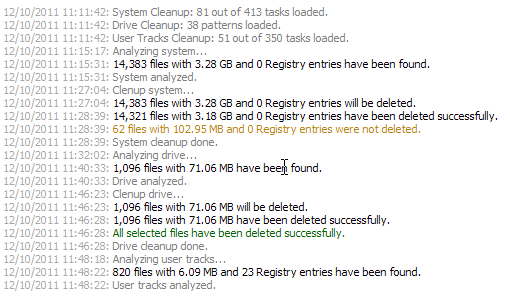
Tehát pontosan láthatja, hogy az alkalmazás mikor és mikor tisztítja.
Végső gondolatok
Lehet, hogy a DrivePurge nem olyan átfogó, mint a CCleaner vagy olyan szép, mint a Soluto, de könnyű, hordozható és ingyenes. Úgy gondolom, hogy ez egy olyan alkalmazás, amely a jobb lábán indul, és fényes jövő előtt áll. Mit gondolsz?